Aqui estão os melhores recursos do Android Pie disponíveis para os usuários
Publicados: 2018-09-05O Android Pie é anunciado oficialmente e estamos entusiasmados com os novos aspectos que esta versão do sistema operacional Android trará.
É a nona iteração dos sistemas operacionais chamados de sobremesa do Android. Embora o antecessor, o Android Oreo, não tenha conseguido alcançar a participação de mercado esperada, esta última versão parece promissora, pois traz novos recursos e ajustes.
O Google está lançando o Android Pie para sua linha Pixel e, depois de testar os recursos disponíveis no Android 9.0, concluímos que o sabor mais recente do Android é tão doce e saboroso quanto o nome sugere.
A versão mais recente do Android será lançada lentamente nas próximas semanas ou possivelmente até meses. Lembre-se de que a aparência não será a mesma em todos os telefones.
Melhores recursos do Android Pie
Se você já instalou o Android Pie em seu telefone ou está esperando a atualização chegar ao seu telefone, a seguir estão alguns recursos interessantes do Android Pie que valem a pena experimentar.
1. Navegação por Gestos Fresca
A barra de navegação de três botões na tela faz parte do sistema operacional Android há muito tempo, mas no Pie, não é a mesma coisa. Você pode abandonar os botões regulares Recentes, Home e Back e, em vez disso, usar um novo sistema de navegação por gestos.
Esse recurso será ativado imediatamente em telefones futuros. Se você atualizou para o Android Pie da versão anterior, no entanto, ainda encontrará os botões tradicionais.
Para habilitar a navegação por gestos, você precisa navegar até Configurações -> Sistema -> Gesto .
Aqui " Deslize para cima no botão Início " . Isso trará instantaneamente a nova navegação.
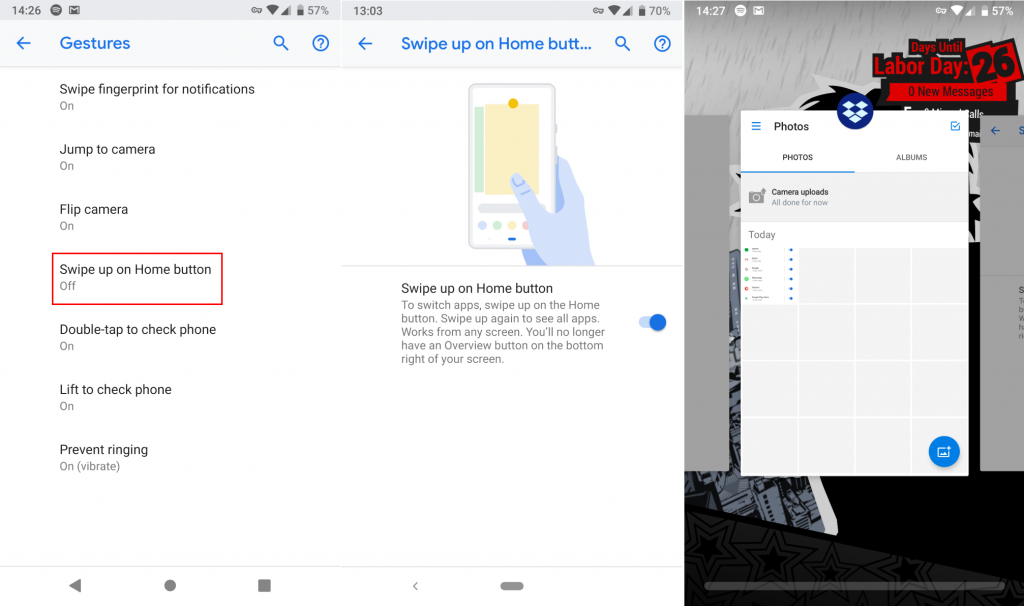
Imagem: Viney Dhiman / KnowTechie
Descubra como usar a nova navegação por gestos:
- Para ir para casa , você precisa tocar no botão Home (novo ícone de forma de pílula)
- Para abrir a visualização Recente , você precisa “ Deslizar para cima no botão home. ” Aqui, você pode deslizar para a direita e para a esquerda para verificar a lista de itens. Deslize para cima se quiser limpar o aplicativo recente.
- Para trazer a gaveta de aplicativos , você precisa “ Deslizar para cima duas vezes no botão home”.
- “Deslize para a direita e segure” o botão inicial para rolar gradualmente entre os aplicativos e solte para iniciar o aplicativo no centro da tela.
- Para voltar ao aplicativo anterior, você precisa deslizar para a direita usando o botão home e soltá -lo rapidamente.
- Para iniciar o aplicativo Google Assistant, você precisa “ pressionar e segurar o botão Home ” até que ele seja aberto.
No início, você pode achar esses gestos difíceis de usar, mas não se preocupe, você se tornará um profissional com o tempo. A nova navegação por gestos é útil em comparação com a barra de navegação tradicional.
2. Bateria adaptável e brilho aprimorado
O Android vem com vários recursos automatizados e os mais importantes estão ficando melhores e mais inteligentes no Android Pie.
Lembre-se do recurso Doze que foi oferecido pela primeira vez no Android Marshmallow? A Bateria Adaptativa é a extensão desse recurso.
Doze coloca todos os aplicativos ideais em “sono profundo” para impedi-los de consumir a bateria. Mas com Adaptive Battery, o recurso vai um passo além. Ele aprenderá quais serviços e aplicativos você usa com frequência e, em seguida, ajustará o que você não está usando da melhor maneira possível para economizar bateria.
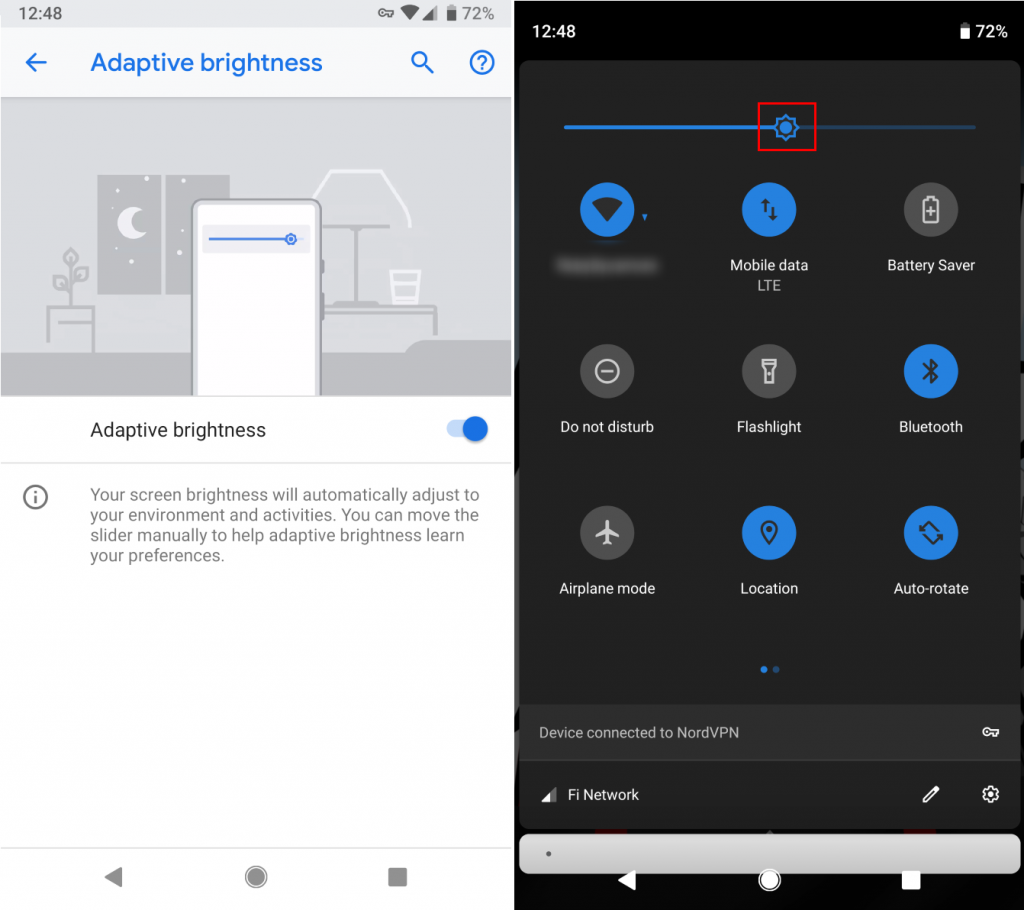
Imagem: Viney Dhiman / KnowTechie
O recurso é ativado com as configurações padrão. Caso você queira gerenciar esse recurso, vá para Configurações -> Bateria -> Bateria adaptável .
Observação: devido a esse recurso, você receberá notificações atrasadas dos aplicativos que não usa com frequência.
O recurso de brilho automático do Android também é refinado no Pie. A partir de agora, seu smartphone determinará primeiro o nível de brilho que você prefere para os aplicativos que você usa com frequência e o ambiente e depois o define automaticamente.
Para ajustar o brilho, você precisa abrir o “ Painel de configurações rápidas ” e, para isso, precisa puxar a barra de notificação duas vezes. Aqui, você pode ajustar o brilho de acordo com sua necessidade.
3. Ações do aplicativo
O launcher do Google que sai da caixa nos dispositivos Google Pixel já sugere os apps que você gostaria de usar durante o dia, certo? Mas no Pie, o recurso App Actions ajudará a iniciar rapidamente as tarefas, informando sobre o que você gostaria de fazer. É definitivamente um dos melhores recursos do Android Pie.
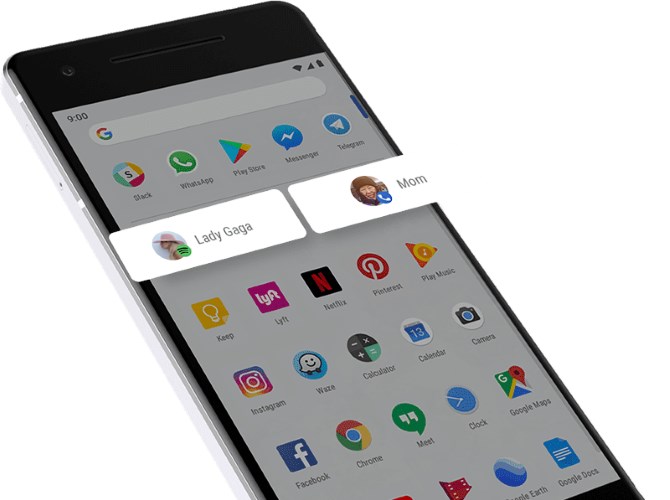
Por exemplo, quando você conecta seus fones de ouvido, provavelmente encontrará App Action para a música ou lista de reprodução reproduzida recentemente. À noite, você pode ver a ação do aplicativo para configurar um alarme para acordar cedo pela manhã.
Eles são idênticos aos atalhos de aplicativos disponíveis quando o usuário pressiona os ícones por alguns instantes. Esses atalhos são inspirados no iPhone 3D Touch. Portanto, se as ações do aplicativo preverem com inteligência, você provavelmente as usará com frequência.
4. Fatias
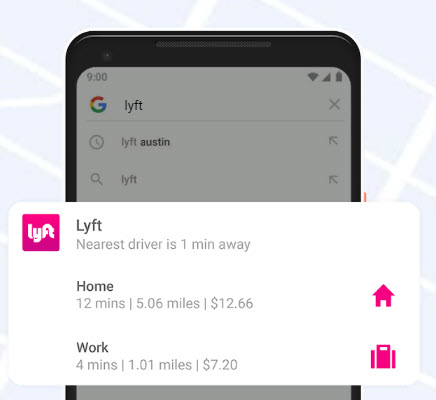
Assim como o recurso App Actions, os Slices ajudam os usuários a pular direto para ações específicas nos aplicativos.
Por exemplo, se você pesquisar uma corrida usando o aplicativo Lyft, ele mostrará um atalho rápido para o motorista do Lyft próximo à sua localização, um preço que você deve pagar pela corrida acompanhada do tempo estimado de chegada (ETA).
5. Recursos de segurança refinados
Muitos recursos de segurança do Android Pie não são empolgantes, mas vale a pena tentar dois deles.
O primeiro recurso de segurança útil do Android Pie é o acesso limitado à câmera e ao microfone acompanhados do Gerenciador de Sensores e dos Sensores dos aplicativos inativos. Isso significa que, se você forneceu permissão a um aplicativo específico para acessar o microfone do telefone, ele não fará nada até que você comece a usar o aplicativo normalmente.
O segundo recurso é o “ Modo de bloqueio ” Ele protegerá seu smartphone em um estado de emergência.
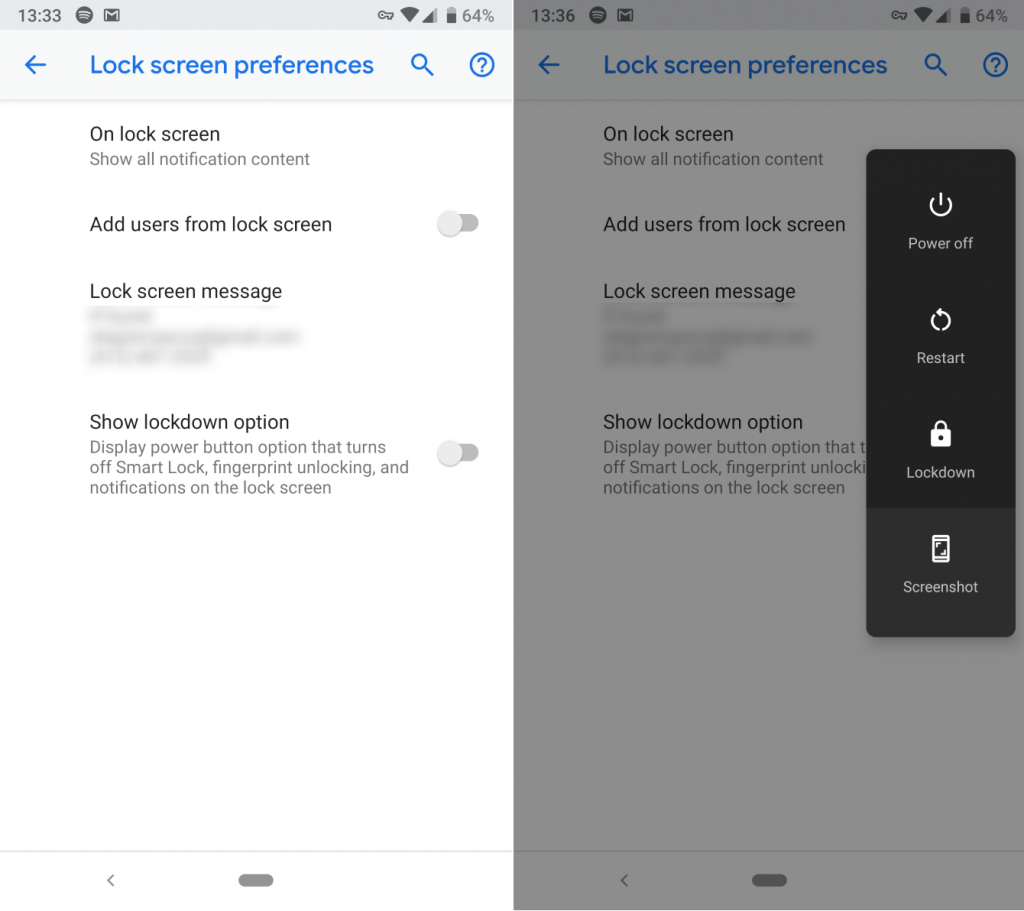
Imagem: Viney Dhiman / KnowTechie
Para ativar o recurso, você precisa ir para Configurações -> Segurança e localização -> Preferências da tela de bloqueio -> Mostrar opção de bloqueio.
Depois de ativar o modo de bloqueio, inicie o menu Power no seu telefone e pressione a opção Lockdown. Isso bloqueará rapidamente seu telefone, desativará o bloqueio inteligente, o desbloqueio de impressão digital e ocultará todas as suas notificações na tela de bloqueio do telefone.
Para desbloquear o telefone no modo de bloqueio, você precisa usar um PIN, Senha ou Padrão.
Este é um recurso de segurança útil e um dos melhores recursos do Android Pie quando você está em uma situação em que um ladrão ou uma autoridade está tentando abrir seu smartphone com o modo biométrico.
6. Bem-estar digital
O Bem-estar digital é outro dos melhores recursos do Android Pie e agora está em fase beta, mas é o melhor dos recursos interessantes do Android Pie.

Com a ajuda deste aplicativo, você pode descobrir com que frequência usa ou verifica seu telefone e quais são os aplicativos em que passa mais tempo.
O painel do Bem-estar digital mostra o número de notificações que você recebeu de aplicativos, a frequência com que você acessa seu telefone e o tempo gasto usando aplicativos. O bom é que você pode definir um limite de tempo diário para usar um aplicativo específico. Isso irá ajudá-lo a economizar seu valioso tempo que você está desperdiçando usando os aplicativos inúteis.
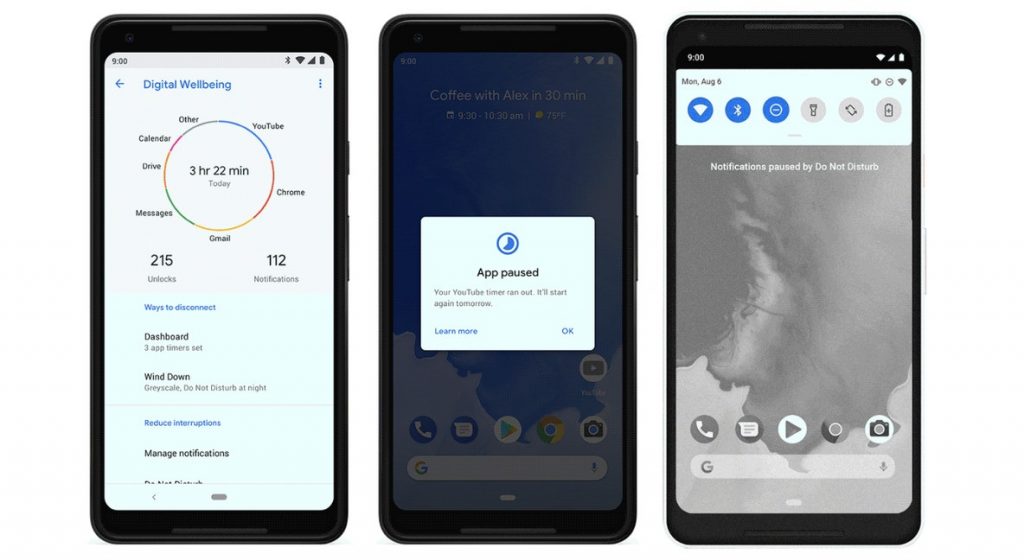
Imagem: Google
O recurso DND refinado desativa as notificações de áudio para serem acompanhadas por notificações visuais. E, como resultado, você aproveitará a experiência sem distrações no telefone.
O recurso “Wind Down” transformará a tela do telefone em tons de cinza, dando a você o sinal de que é hora de dormir. É um truque psicológico empregado pela empresa para deixar o telefone sem graça e forçar os usuários a dormir.
7. Menu de acessibilidade aprimorado
Ter acesso ao recurso de Acessibilidade não é fácil né? Para facilitar para os usuários, o Google introduziu um novo Menu de Acessibilidade que facilita o acesso às funções necessárias para os usuários que procuram assistência.
Para ativar o menu Acessibilidade, você precisa ir para Configurações -> Acessibilidade -> Menu Acessibilidade .
Aqui, você precisa mover o controle deslizante “ Usar serviço” para a posição LIGADO. Se aparecer uma caixa de diálogo solicitando a confirmação, pressione Sim para continuar.
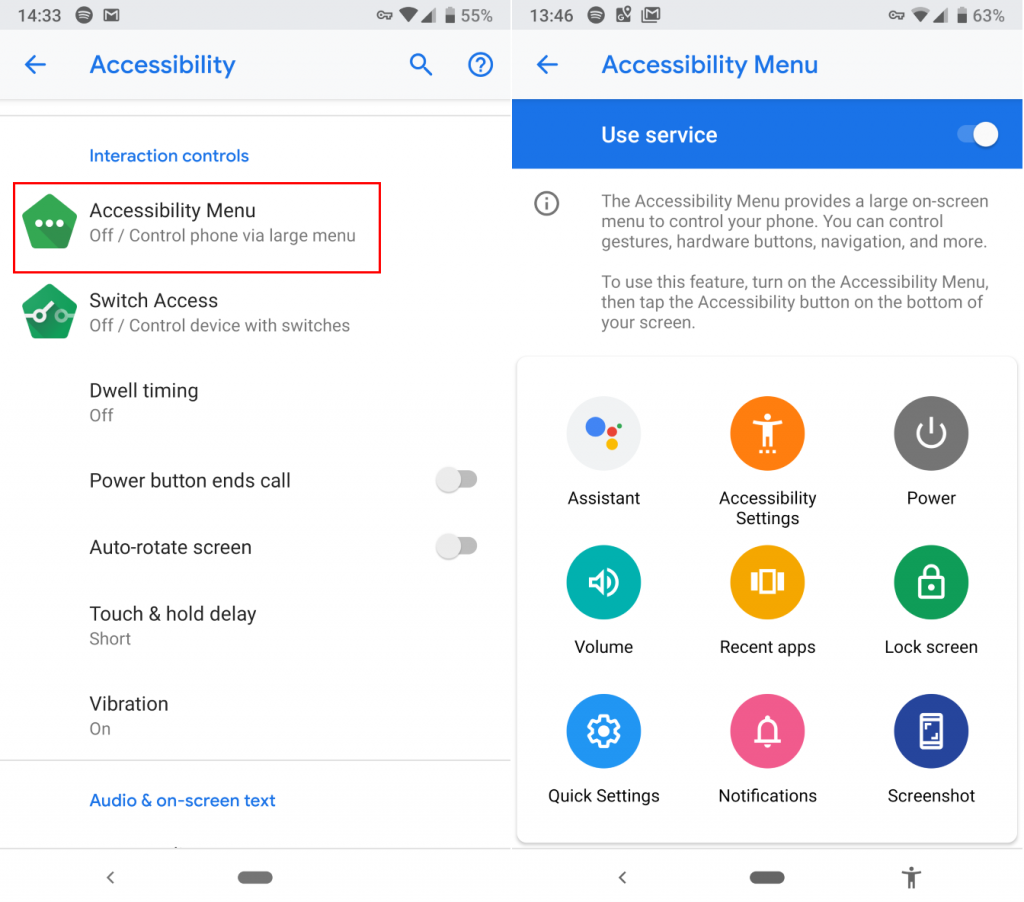
Imagem: Viney Dhiman / KnowTechie
Depois de fazer isso, um novo ícone aparece na barra de navegação disponível no lado direito. Você pode tocar nele para iniciar o menu grande com um atalho para várias configurações.
Este será um recurso útil para os usuários que estão lutando para usar o gesto do Android.
8. Atalho de captura de tela no menu Power
A combinação tradicional de botões “ Power + Volume Down ” para tirar uma captura de tela é desajeitada. Tendo isso em mente, a empresa introduziu um novo atalho de captura de tela no menu Power do Android Pie.
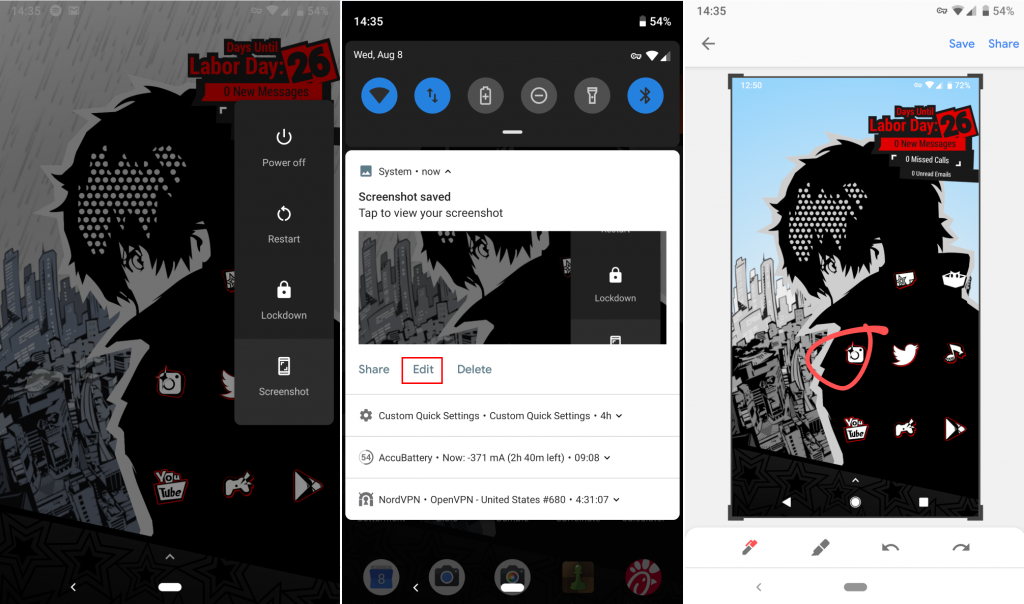
Abra o menu Energia no seu telefone Android e toque no ícone Captura de tela para fazer a captura de tela.
Caso você queira editar a captura de tela, toque na opção Editar disponível na notificação de captura de tela que aparece sempre que você captura uma.
9. Rotação de tela simples
Com as configurações padrão, o Android gira automaticamente a tela com base em como você está usando o telefone. Você também pode bloquear a orientação do dispositivo para paisagem ou retrato, dependendo de seus requisitos, mas isso parece irritante quando você deseja alternar a orientação com frequência.
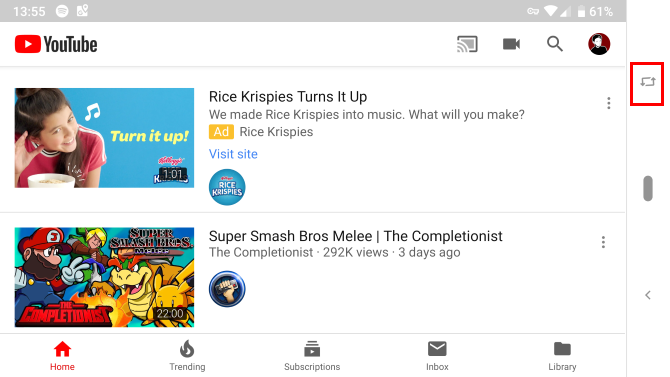
Imagem: Viney Dhiman / KnowTechie
Na nova versão do Android, se você desativou o recurso Rotação automática, descobrirá um novo ícone disponível no lado direito da barra de navegação ao alterar a orientação para paisagem. Pressione-o para prender o telefone no modo paisagem e ele permanecerá no mesmo estado, mesmo que a orientação seja alterada para retrato.
Se você quiser voltar ao modo retrato, precisará tocar no mesmo ícone.
10. Aprimoramentos de som e volume
No Android Pie, se você pressionar a tecla Volume, verá um novo controle deslizante de volume à direita, em vez da parte superior. Se você tocar no botão Volume em vez de alterar o “Volume do toque”, ele ajustará o volume da mídia.
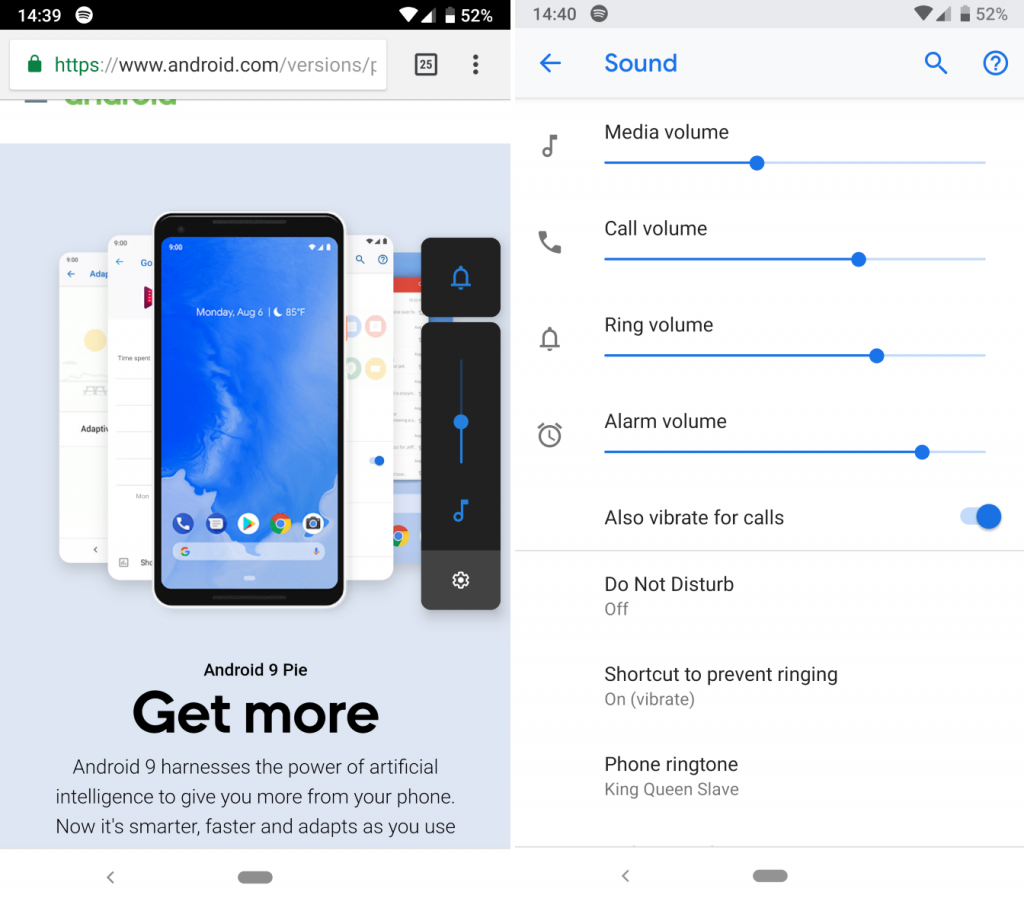
Imagem: Viney Dhiman / KnowTechie
Para gerenciar o áudio de mídia, você precisa pressionar o ícone Nota. Além disso, você pode pressionar o ícone sobre o ícone Nota para ajustar o volume da chamada telefônica. Você precisa escolher o “ ícone de engrenagem ” para iniciar o “ menu Som ” e depois fazer outras modificações.
Além disso, o Pie também oferece aos usuários opções extras de Bluetooth. Agora, você conecta até cinco dispositivos Bluetooth ao mesmo tempo, que eram dois no caso do Android Oreo. Todas as chamadas telefônicas serão transferidas para dispositivos Bluetooth capazes de tratá-las.
Adivinha, agora seu telefone também lembrará o nível de volume de cada dispositivo Bluetooth. Isso é legal, certo? É honestamente um dos melhores recursos do Android Pie disponíveis.
11. Ative o Modo Escuro manualmente
No Android Oreo, a empresa introduziu um dos recursos mais requisitados – o Modo Escuro. Infelizmente, não havia opção para ativar ou desativar o modo escuro manualmente, e o próprio sistema decidiu quando ativar o modo escuro por padrão.
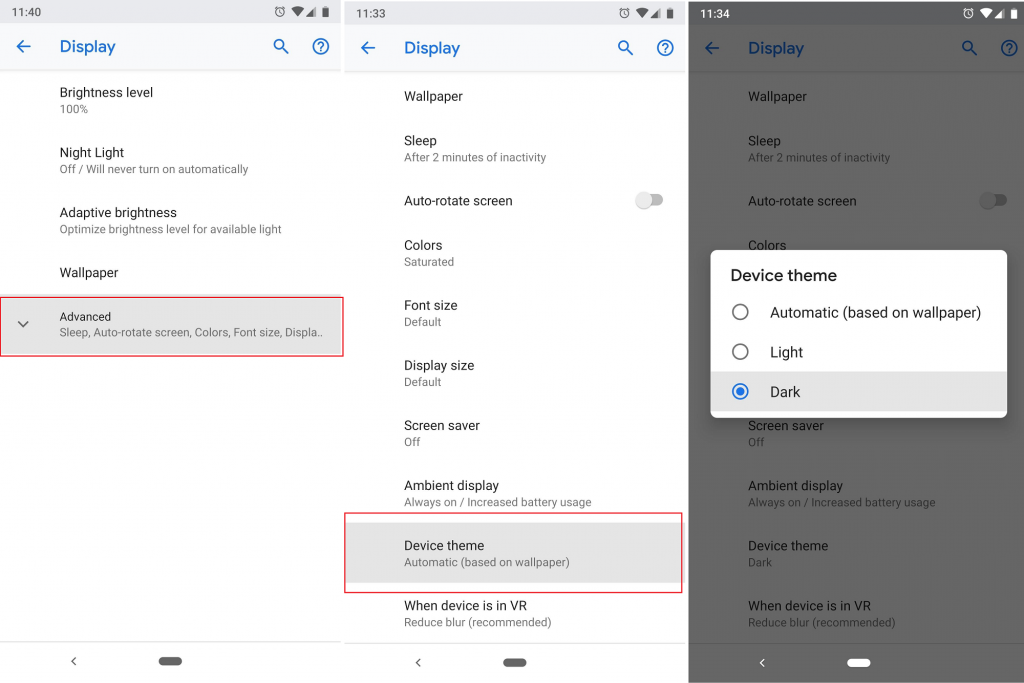
Imagem: Viney Dhiman / KnowTechie
No Android Pie, há uma opção que permite selecionar quando ativar ou desativar o modo escuro em seu telefone. Para isso, você precisa ir para Configurações -> Sistema -> Tela -> Avançado -> Tema do dispositivo .
Aqui, você pode selecionar um tema claro ou escuro para o seu telefone.
12. Seleção de texto refinada
Ao usar seu telefone Android, se você copiar e colar muito, a empresa incluiu uma pequena alteração no Android Pie.
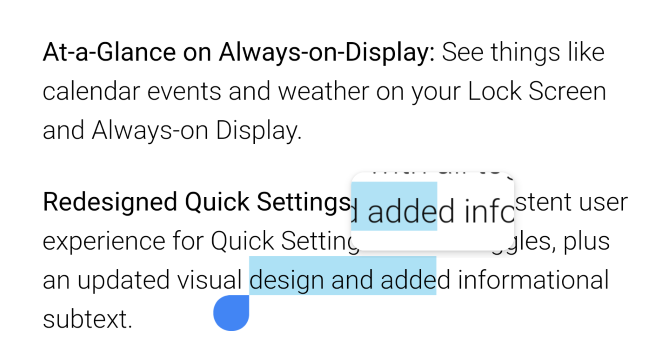
Agora, sempre que você tocar longamente para escolher o texto e segurar as alças, verá uma pequena lupa que permite verificar o que está selecionando.
13. Detalhes da Notificação Extra
Caso você prefira ter um ambiente livre de distrações enquanto usa seu telefone Android, esse é um dos melhores recursos do Android Pie para você. Agora você pode descobrir quais aplicativos em seu telefone estão enviando notificações vagas.
Para conferir, vá para: Configurações -> Aplicativos e notificações -> Notificação .
Na área ' Enviados recentemente ', você descobrirá os aplicativos que enviaram notificações recentemente. Aqui você encontrará mais opções para verificar mais informações.
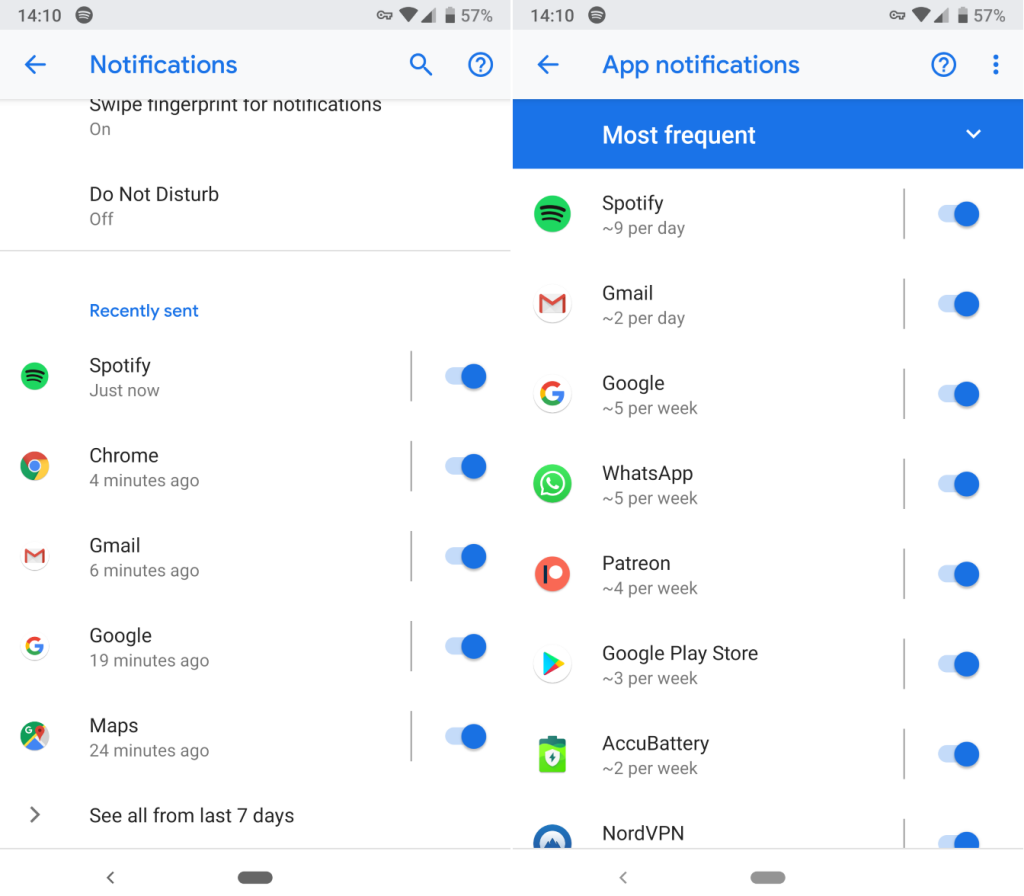
Imagem: Viney Dhiman / KnowTechie
Aqui, se você alterar a configuração para “ Mais frequente ” de Mais recente, você encontrará os piores infratores.
Estes são alguns dos melhores recursos do Android Pie disponíveis. Acima, discutimos aqueles que são mais atraentes, mas esta versão para Android tem muitos ingredientes deliciosos, como fontes atualizadas, cantos arredondados, menu de configurações colorido e muito mais.
Quais são seus pensamentos sobre a versão mais recente do Android? Gostaríamos de ouvir de você nos comentários.
Para obter mais guias de instruções e destaques de aplicativos, confira:
- Veja como criar um adesivo personalizado com o Gboard Minis
- Como usar o modo confidencial com o Gmail
- Android Pie: o que é e o que você pode fazer?
